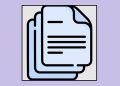Chuột máy tính không di chuyển lên xuống được là sự cố cực kỳ khó chịu. Dù tình trạng này tương đối phổ biến, nhưng không phải ai cũng hiểu rõ nguyên nhân cũng như cách khắc phục. Chính vì vậy, Trùm Thủ Thuật sẽ giúp bạn với những cách hiệu quả, nhanh chóng trong bài viết hôm nay.
Chuột máy tính là một thành phần không thể thiếu khi sử dụng máy tính. Mọi thao tác di chuyển hay click chọn thì đều phải sử dụng đến chuột. Nếu bỗng dưng chuột máy tính không di chuyển lên xuống được. Điều này chắc chắn sẽ gây ra rất nhiều sự bất tiện cho người dùng. Nếu bạn cũng đang khó chịu vì tình trạng này thì hãy tham khảo bài viết dưới đây.

Tại sao chuột máy tính không di chuyển lên xuống được?
Ở điều kiện bình thường thì chuột máy tính rất ít khi xảy ra vấn đề. Nhưng dù vậy thì đôi khi thiết bị này vẫn sẽ gặp lỗi. Nếu chuột máy tính không di chuyển được thì có thể là do một số nguyên nhân sau đây.
1: Kết nối giữa chuột và máy tính có vấn đề. Đây được cho là nguyên nhân chính có thể khiến cho chuột máy tính không di chuyển lên xuống được. Điều này thường là do cổng kết nối bị lỏng, dây bị đứt hoặc chuột không dây hết pin.
2: Trong quá trình sử dụng, có thể chuột máy tính của bạn đã bị va chạm mạnh. Điều này sẽ ảnh hưởng trực tiếp đến mạch điện và các linh kiện khác trong chuột. Điều này cũng có thể khiến cho chuột của bạn không thể di chuyển được.
3: Switch của chuột bị hư hỏng sau quá trình sử dụng lâu dài. Thông thường thì linh kiện điện tử sẽ có giới hạn sử dụng nhất định. Và đương nhiên khi đã đến thời điểm thì linh kiện sẽ hoạt động kém hiệu quả hoặc thậm chí là không sử dụng được nữa.
4: Với laptop thì việc chuột máy tính không di chuyển lên xuống được. Có thể là do phần touchpad đã bị hư hỏng hoặc do bạn đã vô tình tắt touchpad. Nếu bạn đang không biết tại sao không di chuyển được chuột trên laptop thì đây là câu trả lời dành cho bạn.
5: Phần mắt cảm biến của chuột bị che. Dù khá hiếm gặp nhưng đây cũng có thể là nguyên nhân khiến chuột không di chuyển được.
Cách sửa chuột máy tính không di chuyển được
Khi bạn gặp phải tình trạng chuột máy tính không di chuyển lên xuống được. Không cần quá lo lắng mà hãy thử ngay những biện pháp sau đây:
Cách khắc phục thứ nhất
Kiểm tra kết nối giữa chuột và máy tính của bạn. Nếu bạn sử dụng chuột có dây, hãy đảm bảo kết nối giữ chuột và máy tính được đảm bảo. Bạn có thể thử vệ sinh lại cổng kết nối rồi hãy cắm lại chuột. Trong trường hợp bạn sử dụng chuột không dây và chuột sáng đèn nhưng không di chuyển được. Lúc này hãy kiểm tra xem bộ thu sóng của chuột đã được cắm vào máy tính hay chưa. Nếu chưa thì hãy cắm lại rồi thử di chuyển chuột xem thử được hay không nhé!
Bên cạnh đó, bạn nên dùng lót chuột (mousepad) hoặc mặt bàn nhám nhẹ. Tránh mặt kính trong suốt, gương, hoặc bề mặt phản chiếu.
Cách khắc phục thứ 2: Kiểm tra máy tính, khởi động lại
Bạn cũng có thể thử khởi động lại máy tính của mình, điều này sẽ giúp bạn giải quyết những lỗi vặt. Nếu vì lỗi phần mềm nào đó khiến cho chuột không di chuyển được thì đây cũng là cách khắc phục hiệu quả.
Cách khắc phục thứ 3: Vệ sinh mắt chuột
Hãy kiểm tra xem mắt cảm biến của chuột có bị che bởi vật thể lạ nào hay không. Nếu có, hãy vệ sinh và loại bỏ những dị vật này và cắm lại chuột để test thử.
Cách khắc phục thứ 4: Kiểm tra switch của chuột
Trong trường hợp chuột có thể di chuyển nhưng nút cuộn chuột lại không hoạt động. Lúc này khả năng cao là bộ mã hóa cuộn chuột đã xảy ra vấn đề. Nếu bạn có kinh kiệm và kỹ năng tháo lắp cơ bản. Hãy thử mở chuột của bạn ra và sử dụng dung dịch RP7 để vệ sinh nút cuộn chuột. Nếu vẫn không được thì hãy nghĩ đến phương án thay nút cuộn chuột. Tuy nhiên để thay được nút cuộn chuột thì cần phải thực hiện nhiều thao tác phức tạp. do đó hãy cân nhắc kỹ trước khi thực hiện.
Cách khắc phục thứ 5
Nếu laptop của bạn không thể sử dụng touchpad để di chuyển chuột. Hãy thử sử dụng chuột rời để kết nối với máy tính. Bạn cũng có thể thử xem mình có vô tình tắt touchpad trên laptop hay không. Nếu có thì hãy bật lại tính năng này để có thể sử dụng chuột một cách bình thường.
Trên đây là những thông tin mà bạn nên tham khảo khi chuột máy tính không di chuyển lên xuống được. Hi vọng với những thông tin này sẽ giúp cho bạn có cách khắc phục hiệu quả khi gặp phải lỗi khó chịu này.
XEM THÊM